윈도우7 다이소 블루투스 동글 헤드셋 설정 후기
제가 최근에 개인적으로 ASMR에 푹 빠져있는데요. 그 동안에는 유튜브 음원추출을 통해서 잠들기 전까지 들었습니다. 하루의 낙이 그거 하나였죠. 그런데 점점 음원추출이 어려워지면서 듣고 싶은 ASMR 영상들을 자면서 들을 수 없었습니다.
그 이유는 모바일 유튜브에서는 자동재생을 설정할 수 없었고 (제가 방법을 모르는건가요?) 타이머 어플을 이용해서 자동으로 꺼지게 하더라도 장시간 영상을 틀어놓는 바람에 배터리 수명 감소가 걱정되었기 때문입니다.
* V20이 아무리 추가 배터리를 쓸 수 있다고 하더라도 이제 연식이 되어 걱정스럽더군요.
그래서 고민하던 차에 다이소 블루투스 동글 제품을 구매해서 PC로 재생을 시켜놓고 자동으로 전원이 꺼지도록 설정하려고 했습니다. 그런데 윈도우 10에서는 자동으로 설치되고 장치들이 잘 잡힌다는데 윈도우7에서는 잘 안되더군요. 결국 나름대로 동분서주한 끝에 제 방식을 찾아서 체험 후기를 남기려고 합니다.

▲ 제가 구매한 다이소 블루투스 동글 제품은 CSR 4.0 이었습니다. 그리고 사진 속 상품 표지 뒷부분에 드라이버를 받을 수 있는 사이트 주소가 있었습니다. 하지만 그 주소에서 받을 수 있는 설치 파일은 제대로 작동하지 않았습니다. (설치는 시켰으나 제가 보유하고있는 디바이스를 페어링 할 수 없었습니다.)
그래서 CSR 4.0 제품을 파는 다른 판매자가 제공하는 드라이버를 받아서 사용해보니 제대로 작동했습니다. 상도덕에는 어긋나나 제가 상품 판매자가 아니라 소비자이므로 도움을 받은 드라이버 다운로드 주소를 올려봅니다. 저와 비슷한 이유로 고생하는 분들이 있다면 참고하시기 바랍니다.
https://smartstore.naver.com/aoitrading/notice/detail?id=2001759107
아오이 트레이딩 : 네이버쇼핑 스마트스토어
블루투스 동글이 스마트폰 젠더 아이폰 충전기 핸드폰 악세서리 MHL케이블 등 판매
smartstore.naver.com
▲ 다이소 동글이를 사서 이 곳에서 제공하는 드라이버를 CSR 4.0 버전으로 받아서 사용하니 잘 구동이 됐습니다. 조만간 해당 상점에서 제가 필요한걸 보면 구매할 생각인데요. 다른 분들도 많은 이용 부탁드립니다. (미안해서 그래요)
그런데 윈도우 7이거나 디바이스가 구형인 경우 연결할때마다 제대로 설정되지 않더군요. 그래서 불편함 없이 쓸 수 있는 방법도 올려봅니다.
참고로 제가 사용하는 블루투스 장치는 LG HBS900 입니다. V20 구매 시점에서 사은품으로 받은 것인데요. 몇 년 동안 아주 잘 사용하고 있네요. 그런데 동글이에 연결을 할 때마다 핸즈프리로만 연결되서 고생을 좀 했습니다. 그러다가 찾은 방법은 장치를 제거했다가 다시 페어링을 하면 핸즈프리가 아니라 스테레오 오디오로 연결된다는 것입니다. 그래서 지금은 매번 연결할때마다 장치 목록에서 삭제한 뒤 LG HBS900을 다시 켜서 페어링을 해서 사용하고 있습니다.
간단히 말씀드리면 다음과 같습니다.
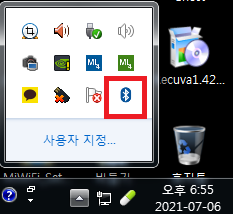
▲ 다이소 블루투스 동글이 제품을 USB 포트에 꼿은 뒤 드라이버를 설치하면 트레이 창에 위와 같은 아이콘이 뜹니다. 그럼 일단 동글이는 제대로 설치가 된 것입니다.
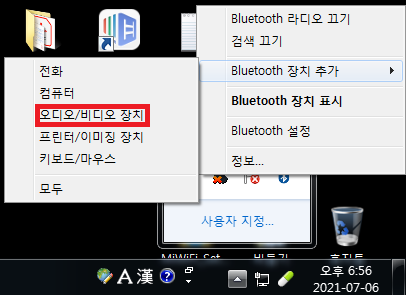
▲ 그 상태에서 장치 전원을 켜면 연결 가능한 상태가 됐다는 메세지를 들을 수 있습니다. 그러면 트레이 창의 아이콘에서 마우스 오른쪽 버튼을 눌러서 위 화면과 같이 장치 추가 -> 오디오/비디오 장치를 눌러줍니다.
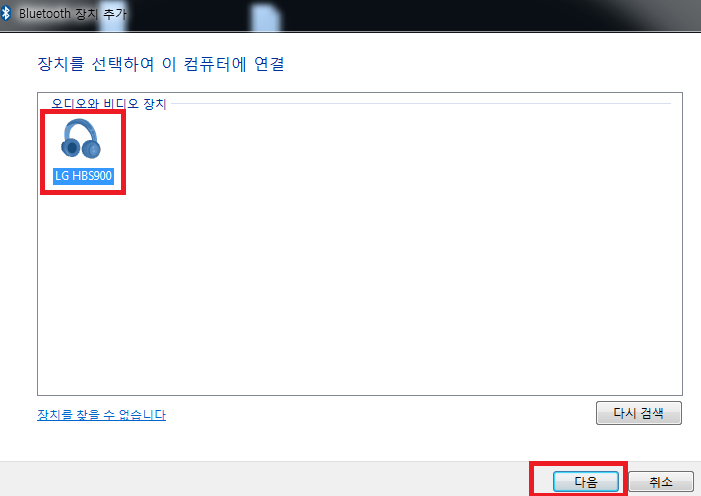
▲ 그 후 장치 추가 창에서 장치 아이콘과 다음 버튼을 눌러주면 페어링을 하게 됩니다. 즉, 연결을 시킨다는 뜻이지요.
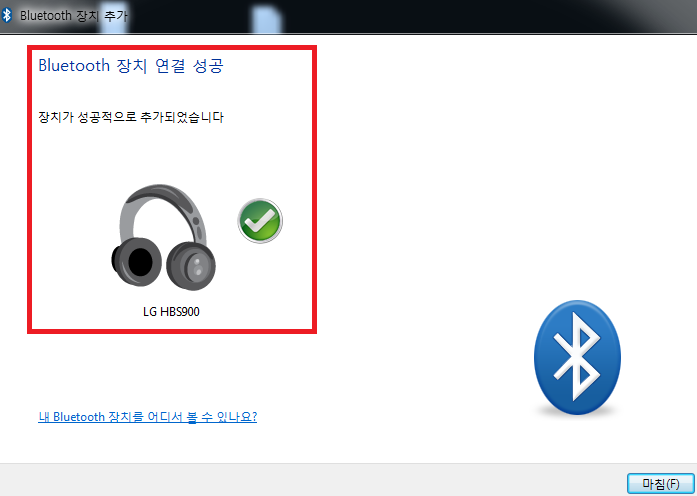
▲ 약간의 시간이 지나면 위 화면과 같이 블루투스 아이콘과 함께 장치 추가가 성공했다는 메시지를 보게 됩니다. 그러면 페어링이 끝나서 정상적으로 사용할 수 있다는 뜻이 됩니다.

▲ 그런데 제가 가진 LG HBS900 같이 핸즈프리 기능이 있는 장치의 경우 간혹 스테레오 오디오가 꺼진 상태에서 핸즈프리 오디오 장치만 활성화되는 경우가 있습니다. 이렇게 될 경우 음질이 매우 저급하므로 제대로 사용할 수 없습니다. (만약 오디오가 설정됐다면 꼭 미리 기본장치로 설정해두시기 바랍니다.)
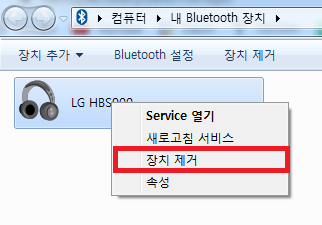
▲ 이럴 경우에는 페어링이 완료된 장치를 제거한 뒤 다시 앞의 과정을 반복하여 재연결을 하면 해결이 가능합니다.
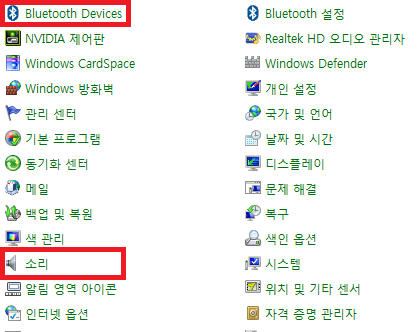
▲ 장치 연결, 스테레오 오디오 연결상태 확인은 윈도우7 제어판에서 위 2개로 할 수 있습니다. 참고하시기 바랍니다.
제 경우 태생이 컴맹인지라 제대로 쓸 수 없어서 다이소 동글이를 괜히 구매한 것이 아닌가 후회했는데요. 재연결을 하니까 원하는 음질로 ASMR을 청취할 수 있었습니다. 혹시 윈도우7 이라서 제대로 사용하지 못해서 고생하는 분들이 있다면 제 방식도 한번 참고하시기 바랍니다.
사족
현재는 듣고 싶은 ASMR 영상들을 나중에 볼 동영상으로 저장한 뒤 모두 재생을 시킨 뒤 PC의 셧다운 기능을 이용해서 일정 시간 동안 활용하고 있습니다. 요즘은 ASMR을 안 켜면 잠이 안오는데 너무 즐거운 날들을 보내고 있네요.

참고로 셧다운 기능은 간단합니다. 위와 같이 PC 바탕화면에서 윈쪽 하단에 시작 아이콘을 누른 뒤 프로그램 및 파일 검색창에 다음 명령어를 입력하면 됩니다.
shutdown -s -t 3600
-> 뒤에 숫자는 초를 의미하는 것으로 저는 보통 3600 (1시간), 7200 (2시간)을 주로 사용합니다.
shutdown -a
--> 중간에 자동 종료 명령을 취소하고 싶을때 입력하는 명령어입니다.
혹자들은 스마트폰에 전원을 연결한 뒤 타이머 어플로 시간 설정을 하고 유튜브를 재생하면 되는데 번거롭다고 말합니다. 그런데 제가 아는 선에서는 폰에서는 나중에 볼 동영상 목록을 반복 재생 시킬 수 없더군요. 또한 스마트폰을 1~2시간 이상 켜놓는게 저한테는 익숙하지 않습니다. 한 달에 50GB 이상의 데이터를 쓰지만 대부분은 업무용으로 사용하거든요. 그렇다보니 저한테는 동글이를 이용해서 PC로 ASMR을 즐기는게 더 적합했습니다.
* 누군가에게는 도움이 되는 내용이었으면 좋겠네요.







